Setarea 4 kde

Configurarea KDE se face prin elementul de meniu „Customize Desktop (systemsettings)“.
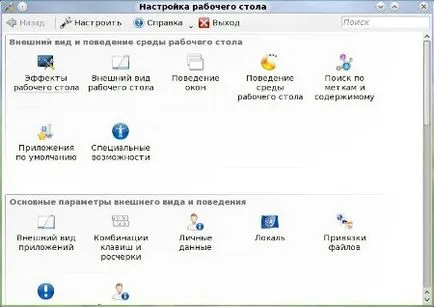
1. Scoateți-un singur clic pentru a deschide fișiere și foldere (deoarece este un foarte ciudat si inconfortabil).
systemsettings -> "Hardware" -> "Dispozitive de intrare" -> "mouse" -> pune o căpușă "Dublu-click pentru a deschide fișiere și foldere." Faceți clic pe "Apply".
2. În același paragraf, face pictogramele normale aspectul tastaturii în formă de steaguri (în caz contrar drapelul românesc nu este).
systemsettings -> „Hardware“ -> „Dispozitive de intrare“ -> „tastatură“ -> „Aspect“ -> controale pus lângă „Afișare indicator de aspect“, „Arată steagul țării“, „Customize aspect“. Faceți clic pe "Apply".
3. Setați timpul trecerii la monitor de somn, si alte moduri.
systemsettings -> "Hardware" -> "Power Management".
Dacă ați pus setările monitorului, dar acestea nu funcționează, atunci ar trebui să mergi aici pentru soluția.
4. Configurare aspect. Plasați frumusețea.
1. systemsettings -> "Aspect" -> "Desktop Effects" - "Activați efectele vizuale"> a pus o căpușă Ne întoarcem aici la fila efecte și alegeți pe placul dumneavoastră. Nu uitați să faceți clic pe „Apply“.
Atenție! Unele teme pot să nu funcționeze din cauza incompatibilității.

Vă recomandăm să alegeți tema transparente: acestea sunt arata foarte impresionant. (. Screenshots cm) În cazul nostru sunt montate:
- Fereastra De Decorare: Aer-oxigen. Toate decoratiuni fereastra de aici.
- Screensaver Ksplash: Tallshp. Toate KDE începe ecran aici.
- cursorul tema: Ecliz. Toate subiectele cursoare aici.
- Tema Desktop: H2O. Toate tema pentru desktop Plasma aici.
3. Noi schimba pictogramele KDE. systemsettings -> „Parametrii de bază ai aspect și comportament“ -> „Aplicații“ Aspect -> „Icoane“ -> Doar butonul „Încărcare.“.
În cazul nostru pachetul instalat (A se vedea capturi de ecran.): MIB Ossigeno Ultimate Icoane. Toate temă pictograma KDE aici.
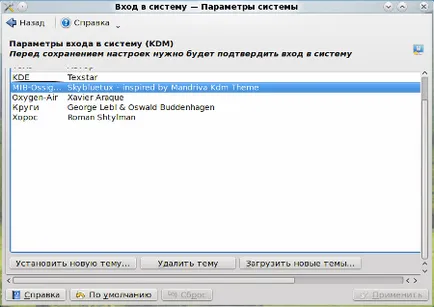
Faceți clic pe „Apply“ și introduceți parola roota pentru a aplica modificările.
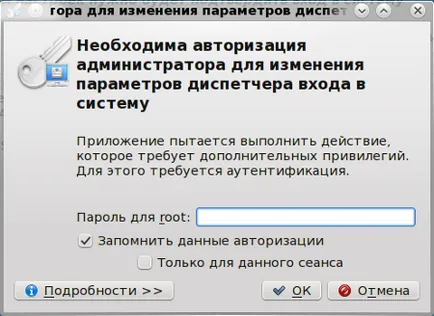
În cazul nostru (a se vedea. Screenshot) Pachetul instalat MIB-Ossigeno-Ultimate-kdm. Toate tema KDM aici.
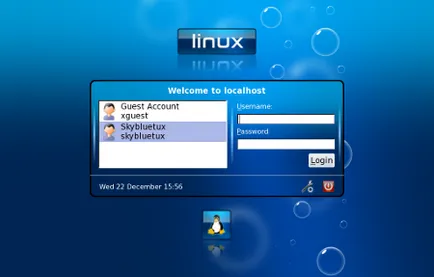
5. Configurarea ferestrei pentru a face automat activ atunci când treceți mouse-ul.
systemsettings -> „Aspect“ -> „Aspectul și comportamentul mediului desktop“ -> „Fereastra Comportament“ -> „Fereastra Comportament“ -> pus drept „Focus sub mouse-ul«verifica»Mai presus de toate, cu întârziere „350 msec. Faceți clic pe "Apply".
Desigur, puteți face alte setări pe placul dumneavoastră. Închideți "Customize Desktop KDE".
6. Adăugați programul la KDE de pornire.
Dacă trebuie să adăugați un program la pornire KDE: în "Customize Desktop" (systemsettings) -> "Sistem de Management" -> "Pornirea și oprirea" -> "Auto" - butonul> "Add Application" -> alege programul. Sau puteți adăuga o comandă rapidă la un folder
/.kde4/ Autostart. efectul este același.
- este / home / utilizatorul.
7. stabili widget-uri (Plasmoids, gadget-uri) de pe desktop.
În colțul din dreapta sus al ecranului, faceți clic pe pictograma și selectați „schimbare Deblocare Widgets.“ Apoi, „Adăugați widget-uri“. Alegeți ce vă place și adăugați la spațiul de lucru prin dublu-clic.
Dacă doriți să adăugați widget-uri, nu pe desktop și bara de activități, apoi, după deblocarea widget-uri, faceți clic pe o pictogramă similară în colțul din dreapta jos al ecranului și se adaugă. Aici puteți trage pur și simplu mouse-ul pentru a crește înălțimea și lățimea barei de activități, muta widget-uri, punându-le în orice ordine.

În acest caz, vom adăuga următoarele widget-uri:
- Pe desktop: rapid programe daisy panoul de lansare (pre-instalat acest widget din depozit) și yaWP widget meteo.
- Pe bara de activități: 1. Comutare ferestre Sarcini Smooth (adăugat la PCLinuxOS KDE în mod implicit, este foarte ușor de utilizat: switch-uri de ferestre sunt oprite și, la fel ca în Windows 7). 2. Comutator desktop-uri. 3. Konsole-profile (pentru consola de lansare rapidă). 4. Meniu Lancelot (utilizat în locul standard, clasic). Meniul Lancelot este foarte confortabil si elegant, cu siguranță l încercați. Dacă nu-ți place, a reveni la clasic.
Odată configurat toate widget-urile, le-a pus într-un loc convenabil pentru tine, faceți clic în colțul din dreapta sus al „schimbare widget Block“.
Dacă aveți suficient KDE widget setat de la depozitul Google, gadgeturi-pack. Pornește-l din meniu, conectați la Internet. adăugați preferate Google Gadgets pe desktop. Adăugați un program Google Gadgets (Qt) la pornire KDE (a se vedea. Mai sus).
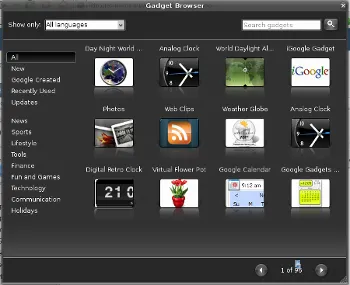
În acest caz, set 2 Gadget:
- Ceas Ceas analogic;
- Calendar Data de afișare.
9. Configurați prezentarea de pe desktop.
Imagini de fundal pentru luarea aici.
10. Instrumente de Natroim Penela principal manager de fișiere Dolphin.
Deschideți Dolphin -> „Natroyka“ -> „Toolbars“ -> Transfer tot ce aveți nevoie de o operație (a crea un dosar, copiați fișiere, tăiate, paste, șterge, etc), în fereastra din dreapta „activități curente“. Faceți clic pe "Apply".

Pentru a devenit mai multe butoane în bara de instrumente, faceți clic pe meniul din dreapta al mouse-ului buton, punctul de „poziția text“ și bifați caseta „Numai pictogramele“ (pictogramele pot fi, de asemenea, ajustate manual selectând subiectele preferate de tine, am stabilit).
11. înlocui sunete standard de KDE:
systemsettings -> „Parametrii de bază ai aspect și comportament“ -> „Notificări de sistem și aplicații.“

În secțiunea „Notificări de sistem“, selectați „Sursa evenimentului -> Mediu KDE pentru desktop“ și specificați calea către fișierul de sunet care poate fi pre-plasate în directorul / usr / share / / sunete pentru evenimentele dorite.
În acest caz, setați un număr de sunete de la tema Borealis. Toate temele de sunet aici.
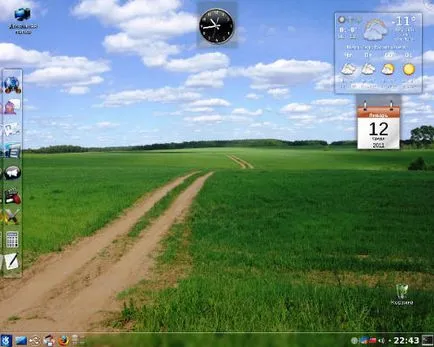
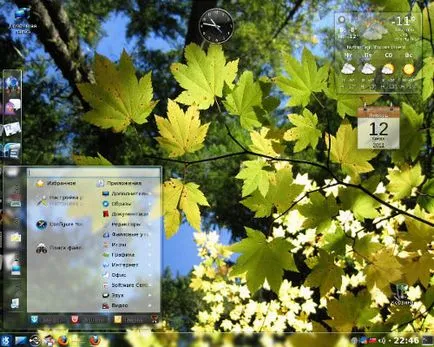
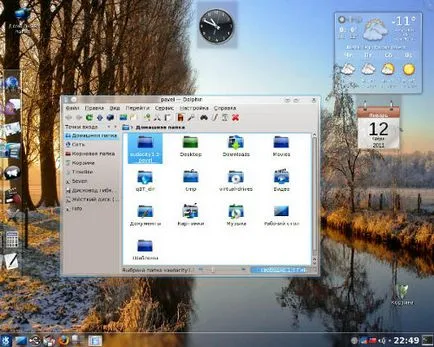
manager de fișiere Dolphin cu o bară de instrumente personalizate și pictograme modificate KDE
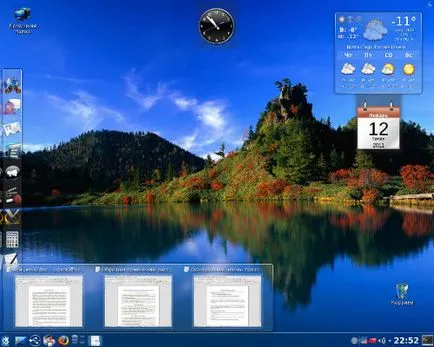
Widget Sarcini Smooth comutator de ferestre Windows 7. Pentru stilul care le-a câștigat, pentru a include efectele grafice KDE (A se vedea mai sus.)